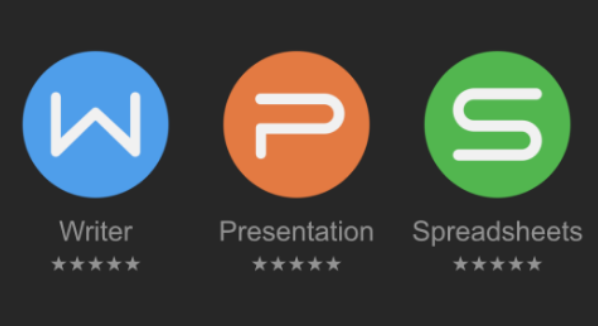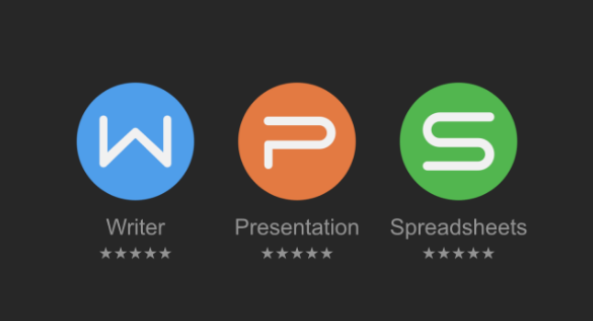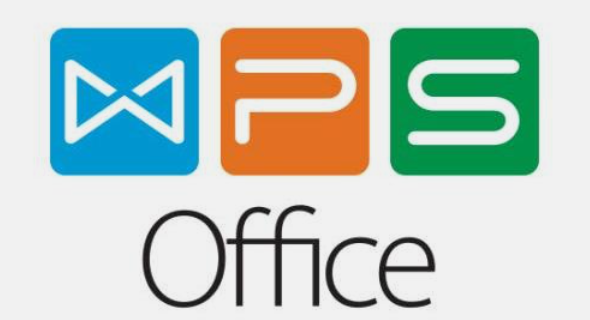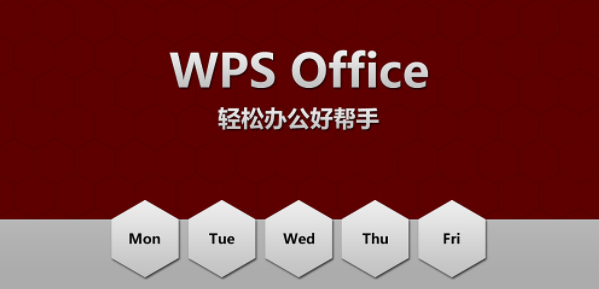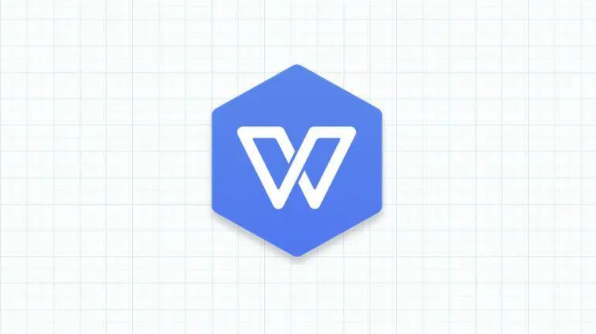WPS自动换行怎么设置 自动换行操作方法介绍
发布时间:2020-08-31 16:58:32来源:pi7手游网作者:匿名
WPS是一款很多小伙伴都在用的办公软件,可以为我们带来非常多的便利,很多小伙伴都会用到自动换行来对内容进行整理,下面小编就为大家带来了WPS自动换行的操作介绍,还不知道的用户一起来看看吧。
Wps相关攻略推荐:
1、首先我们用WPS打开需要进行换行操作的表格。
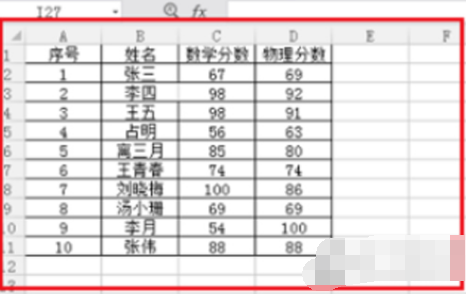
2、找到需要换行的单元格,单击一下,并按下Alt+Enter键,我们就可以看到换行成功了。
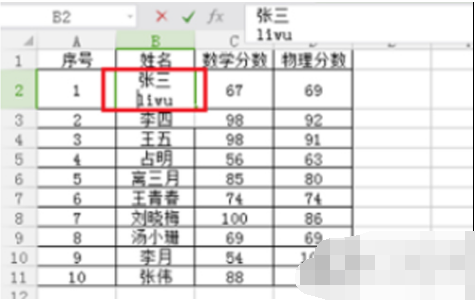
3、接下来是自动换行的设置,选择好我们需要设置自动换行的区域,鼠标右击打开设置单元格格式。
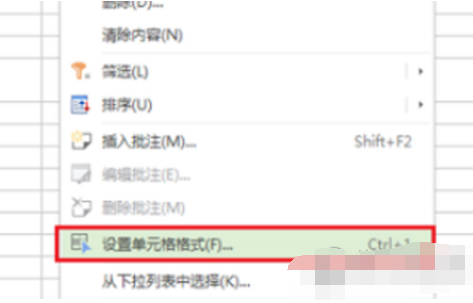
4、进入单元格格式界面后,点击对齐,我们可以看到默认是没有选择自动换行的。
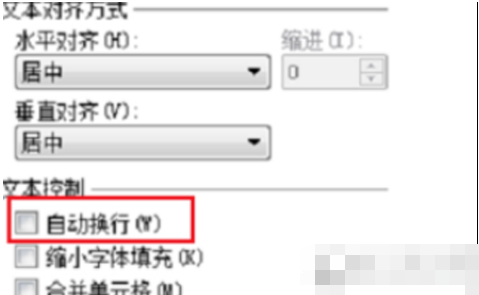
5、我们通过勾选文本控制下方的自动换行,勾选后点击确定,我们在设置自动换行的区域输入内容,当内容数量超过了单元格宽度就会自动换行。
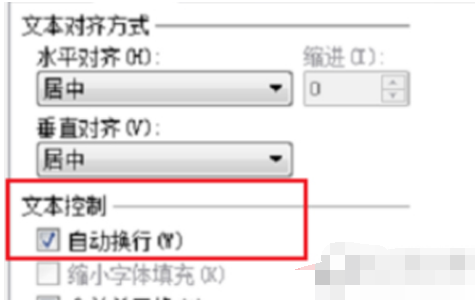
WPS在我们的工作中应用广泛,学会它的每个基础操作也是非常重要的,相信各位看了小编的WPS教程,对于怎么自动换行已经有了一定的了解,合理进行换行能让你的文章更加美观。
注:文中插图与内容无关,图片来自网络,如有侵权联系删除。
上一篇:微信在哪里可以清理朋友圈缓存
下一篇:今日头条怎么查看好友动态
相关推荐
节奏类游戏的核心在于对音乐节奏的感知和理解。玩家需要准确地把握音乐的节奏和拍子,以便在游戏中进行正确的操作。节奏类游戏玩法多样,玩家需要根据游戏的具体规则和要求,结合自己的实际情况,灵活运用各种技巧和策略,才能在游戏中取得好成绩。喜欢的玩家千万不要错过下面的几款节奏游戏。
- 热门教程
- 最新教程
-
01

网易BUFF怎么卖东西-网易BUFF卖东西流程一览 2024-10-17
-
02

微信多人视频聊天怎么弄 2024-10-09
-
03

win10蓝屏0x0000007e怎么办 2024-09-26
-
04

360浏览器文件过大下载不了怎么办 2024-09-18
-
05

iPhone16怎么开启低数据模式 2024-09-13
-
06

文心一言怎么识别图片 2024-09-10
-
07

雷电模拟器性能设置怎样才不卡 2024-09-09
-
08

excel表头怎么固定不动 2024-08-28
-
09

Boss直聘工作经历怎么加 2024-08-14
-
010

qq邮箱怎么把文件发给别人的邮箱 2024-08-13